マウスコンピューターが販売するクリエイターパソコン、DAIV 4Nをお借りしました。
14型のスリム&コンパクトなノートPCで、GPUにはGTX 1650 Tiを搭載。
RAW現像などの写真編集をはじめ、イラストや漫画などの用途におすすめのモデルです。
各種用途でどれくらい快適に作業できるのか、じっくり検証しました。
目次リンク
DAIV 4Nの概要や特徴

DAIV 4Nがどんなパソコンなのか、特徴を整理すると以下の通り。
イラストや写真編集がサクサク快適
持ち運びやすい14型の薄型ノート
PD充電対応でバッテリーも長持ち
軽めのPCゲームも快適に動かせる
sRGBカバー率が約90%とやや低め
スペックやデザインなど、順にご説明します。
スペック
今回お借りしたパソコンの基本構成は以下の通り。
| OS | Windows 10 Home 64ビット |
|---|---|
| CPU | Core i7-1165G7 |
| GPU | GeForce GTX 1650 Ti Intel Iris Xe Graphics |
| メモリ | 16GB(8GB×2) |
| ストレージ | NVMe M.2 SSD 512GB |
| 販売価格 | 162,580円(消費税・送料込) |
CPUとGPUの詳しいスペックを知りたい方は、こちらをご覧ください。
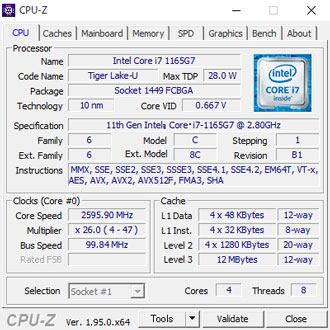
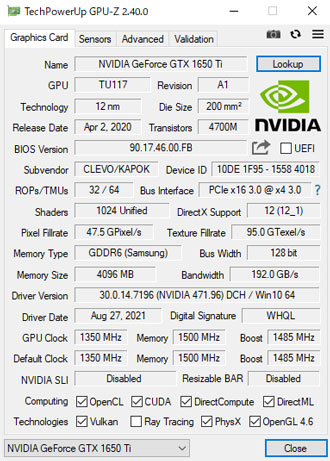
ストレージは標準仕様だと512GBと控えめなので、心配な方はオプションでストレージの追加がおすすめ。
最大2TBまでストレージを増設可能です。
メモリも最大64GBまで増設可能ですが、4K動画をがっつり編集するなどの用途でない限り、16GBでストレスを感じる場面は少ないでしょう。
掲載している仕様および価格は記事執筆時点のものです。最新情報は公式サイトにてご確認ください。
DAIV 4Pとの比較

マウスコンピューターでは同じく14型のDAIV 4Pというモデルも販売中。
両者の主なスペックを比較すると以下の通り。
| モデル | 4P | 4N |
|---|---|---|
| ディスプレイサイズ | 14.0型 | |
| CPU | Core i7-1165G7 | |
| GPU | Intel Iris Xe Graphics | GeForce GTX 1650 Ti Intel Iris Xe Graphics |
| メモリ | 16GB(8GB×2) | |
| ストレージ | NVMe M.2 SSD 512GB | |
| 重量 | 約985g | 約1.43kg |
| 販売価格 (税・送料込) | 157,080円 | 162,580円 |
たとえばパソコンを毎日持ち歩く方で、軽さを求めるなら4Pがおすすめです。
コンパクトさと性能の高さを両立させたいなら、4Nを選んだほうが良いでしょう。

セールを要チェック

DAIV 4Nは売れ筋モデルということもあり、マウスコンピューターのセールに登場することが多いです。
セールのラインナップや価格は時期によって異なるため、最新情報は必ず公式サイトにてご確認ください。
外観・大きさ
ここからはDAIV 4Nの外観を見ていきます。


ほんのりと青味のあるグレーの天板に「DAIV」のロゴのみというシンプルなデザイン。
仕様上の大きさは323.9×225mm。
クリエイター向けのPCとしてはコンパクトです。


裏面はパソコン内部の熱を逃がすために、一部がメッシュ状になっています。
通気口をふさぐことがないように、パソコンの設置場所には気を付けましょう。

分厚さは19.2mmで、一般的なビジネスバッグに難なく収納可能。
収納スペースが少なめのカメラバッグでも持ち運べるサイズです。

重量は実測で約1427gでした。
ACアダプター

ACアダプターは90Wの比較的コンパクトなものが付属。

ACアダプター単体の重量はケーブル込みで約437gでした。
仕様上のバッテリー駆動時間は約11.0時間と十分な容量。
ちょっとした事務作業程度なら半日程度は余裕で使えそうですが、動画編集などの重い作業は消費電力が高くなるため、なるべくACアダプターをつなげて使いましょう。
インターフェイス

- セキュリティスロット
- LAN
- USB3.0(Type-A)
- カードリーダー
- Thunderbolt 4
USB Type-C(Thunderbolt 4)は本体への給電および映像出力にも対応。
90W(20V/ 4.5A)以上の出力に対応したUSB PD充電器があれば、ACアダプターを持ち運ぶ必要もありません。

- ヘッドセット
- USB3.1(Type-C)
- USB3.0(Type-A)
- HDMI
- 電源
- ACアダプター
HDMIでも外部モニターへの出力が可能です。

背面にポート類は何もありません。
キーボード

キーボードはテンキーレスの日本語配列の88キー。
キーピッチは約19mmと標準的ですが、キーストロークは約1.2mmと若干浅め。
目立ったクセもなく、違和感なくタイプできる配列です。


カーソルキーの上下は間隔が狭く、左右のキーも少々タイプしづらいです。
個人的には「PgUp」と「PgDn」をなくしたほうが良かったのではと思います。

タッチパッドは一体型で、少々強めに押し込まないとクリックが反応しません。
表面はサラサラとした質感で使いやすいです。

単色のバックライトも搭載。
プリインストールされている専用アプリ(Control Center)を使えば、バックライトのスリープタイマーなどを設定可能。
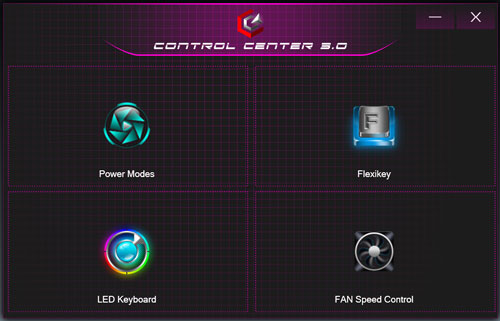

動作モードの変更や各種マクロの設定も可能です。
冷却ファンがフル回転すると音がそれなりに大きいので、パソコンを使う場所に合わせて最適なモードに設定しましょう。
ディスプレイ

ディスプレイは14.0型のフルHD(1,920×1,080)解像度。
ふちが薄いナローベゼルかつノングレア(非光沢)仕様で、視野角も広く非常に見やすいです。

ディスプレイ上部にはWebカメラも搭載しているため、ビデオ通話やオンライン会議などの用途で活躍します。
sRGBカバー率はやや低め

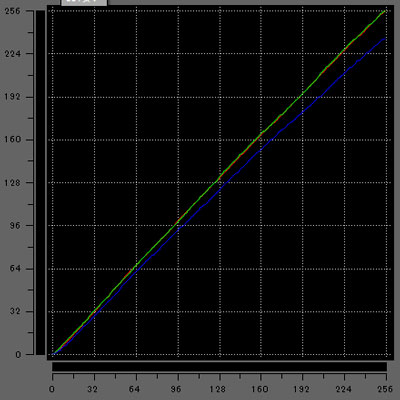
i1 Profilerでディスプレイの色域をチェックした結果は以下の通り。
- sRGBカバー率:89.5%
- AdobeRGBカバー率:69.1%
仕様上だとsRGB比は約102%となっていますが、個体差もあるのか実測では98.8%でした。
カバー率も90%を切っているため、厳密に色を管理したいときはカラーマネジメントモニターにつなげて作業することをおすすめします。
クリエイティブ性能の検証

ここからは実際にDAIV 4Nでクリエイティブ系ソフトウェアを動かして、どれくらい快適に作業できるのかを検証しました。

検証時はControl Centerで「パフォーマンスモード」に設定しています。
動画編集

まずはPremiere Proで動画編集を試しました。
フルHD解像度の動画ならそれなりにスムーズに動かせますが、処理の重いエフェクトでは若干もたつきが発生します。
複数の動画をつなげたり、テロップを加える程度の編集ならストレスを感じることはありません。
たとえば4K動画を編集したり、After Effectsなどをがっつり活用するなら、最低でもメモリは32GB以上にカスタマイズしたいところ。
本格的に動画編集に取り組むなら、もう少しスペックの高いモデルが欲しくなります。
書き出し速度の検証
4K動画の書き出しに、どれくらい時間がかかるかも検証しました。
検証のために用意したのは、GoPro HERO7 Blackで撮影した4K 60fpsの動画データ。
書き出し条件とかかった時間は以下の通り。
| H.264(Youtube 1080p FHD) | 27:22 |
|---|---|
| H.264(Youtube 2160p 4K UHD) | 9:56 |
薄型ノートPCとして考えれば、そこそこ速いです。
クリエイター向けのデスクトップPCなら同条件で5分を切るモデルも多いので、さすがに差はあります。
RAW現像
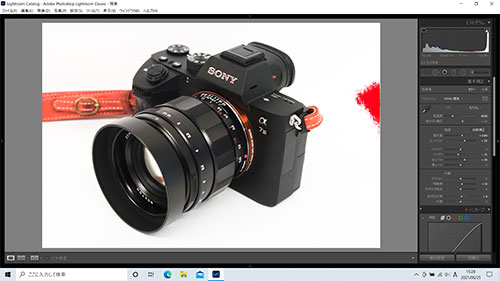
続いてLightroomでRAWデータの書き出し速度をチェックしました。
書き出し条件は以下の通り。
| 画像形式 | JPEG |
|---|---|
| 画質 | 100 |
| カラースペース | sRGB |
| 画像のサイズ | 未調整(撮影データそのまま) |
| 解像度 | 350 |
| メタデータ | すべてのメタデータ (人物情報や撮影場所の情報は削除) |
画素数別にそれぞれ100枚を書き出して、かかった時間を計測した結果がこちら。
| 4575万画素 Nikon D850 | |
|---|---|
| 3635万画素 Nikon D810 | |
| 2420万画素 SONY α7 III | |
| 2020万画素 Canon G7 X |
ハイエンドクラスのノートPCと比べれば差はあるものの、実用上ストレスを感じることはあまりないでしょう。
ロケ先でサクっとRAW現像してすぐに納品したい、というときにも役立ちます。
レタッチもそこそこ快適
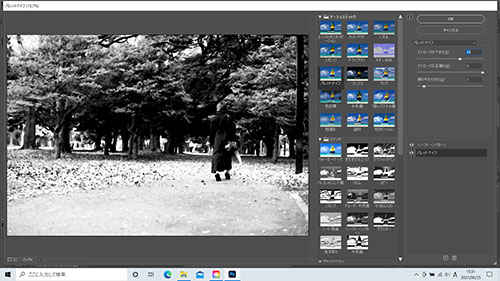
Photoshopでフィルター適用時の処理速度をチェックしました。
高画素データはさすがに処理に時間がかかるものの、一般的なノートパソコンと比べれば十分速いです。
トーンカーブや色味の調整など、何十枚とレイヤーを重ねるような画像処理も、おおむね快適に作業できます。
イラスト・マンガ
IllustratorとCLIP STUDIO PAINT(クリスタ)も動かしてみました。

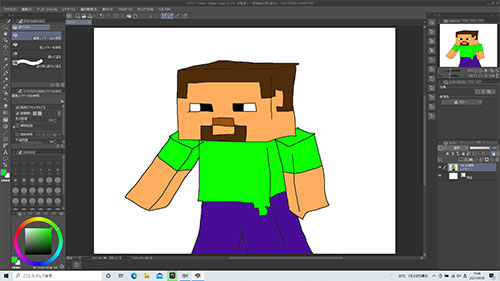
Illustratorではちょっとしたロゴを作ったり、高解像度の写真データを埋め込んだチラシ用の印刷データを整えるなど、いずれもサクサク動かせます。
ファイルサイズが数GBを超えるような重たいデータでない限り、スムーズに動かせるでしょう。
クリスタのようなペイントソフトも比較的動作が軽いので、処理の遅延などを感じることなく動かせました。
別売りのペンタブなどを接続すれば、イラスト用PCとして活躍します。
各種ベンチマーク結果

各種クリエイティブソフトを快適に動かせることがわかったところで、ここからは各種ベンチマークソフトの検証結果をご紹介します。
まずはパソコンの総合的な性能をチェックするPC Mark10を試した結果がこちら。
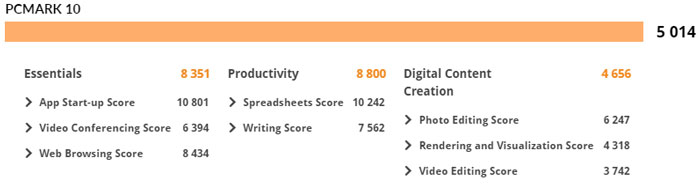
クリエイターPCとしては若干控えめですが、各種クリエイティブ用途はもちろん、ExcelやWordなどの事務作業も問題なくこなせるスコアです。
計測結果はいずれも当サイトで検証したものなので、あくまで参考程度にお考えください。
CINEBENCH R20
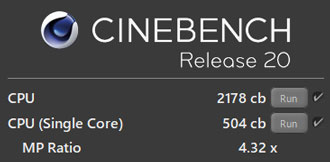
主なCPUをCINEBENCH R20のスコアで比較してみると以下の通り。
| Core i7-10875H | |
|---|---|
| Core i5-10300H | |
| Core i7-1165G7 | |
| Core i7-10810U | |
| Core i7-10610U |
同じCore i7でも、末尾に「H」を冠したノートPC向けのハイエンドクラスCPUとは大きな差があります。
Crystal Disk Mark
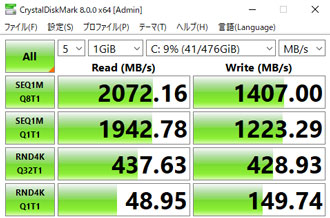
ストレージ(M.2 SSD)の転送速度は、まずまずなスコアでした。
書き込みはスピードが落ちているものの、実用上ストレスを感じることはあまりないでしょう。
一般的なSSD(SATA)やHDDと平均的な転送速度を比較すると、以下の通り。
| NVMe M.2 SSD (Gen4) | |
|---|---|
| NVMe M.2 SSD | |
| SSD(SATA) | |
| HDD |
ハイエンドクラスのNVMe M.2 SSD(Gen4)なら、読み込み速度が7,000MB/sを超えるものもあります。
Fire Strike
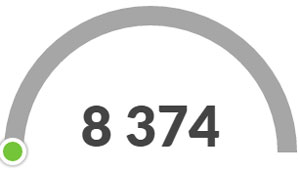
3DMarkのFire Strikeのスコアを比較すると以下の通り。
| RTX 3060 | |
|---|---|
| GTX 1660 | |
| GTX 1650 Ti | |
| GTX 1650 | |
| Intel Iris Xe Graphics |
CPU内蔵型のIntel Iris Xe Graphicsと比べると、2倍以上のスコアです。
オンラインゲーム
定番ベンチマークソフトを、それぞれフルHD解像度の設定で走らせました。
重量級ゲームのFF15は高品質で「普通」、軽量品質で「快適」という結果に。
FF14やドラクエXのようなグラフィックが軽めのゲームなら問題なく動かせるようです。
FF15

| 高品質 | 3645(普通) |
|---|---|
| 標準品質 | 5288(やや快適) |
| 軽量品質 | 6752(快適) |
FF14 暁月のフィナーレ

| 最高品質 | 9384(快適) |
|---|---|
| 高品質 | 11434(とても快適) |
| 標準品質 | 13977(とても快適) |
ドラゴンクエストX

| 最高品質 | 18891(すごく快適) |
|---|---|
| 標準品質 | 19510(すごく快適) |
| 低品質 | 20605(すごく快適) |
フレームレート検証
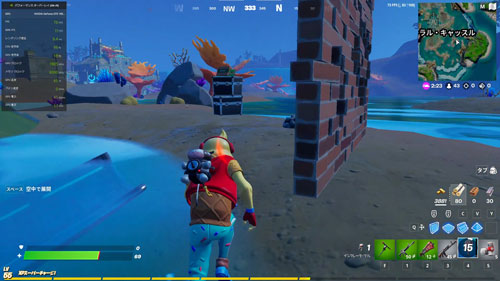
ベンチマークソフトを走らせるだけではなく、実際にフォートナイトを動かしてみました。
最高画質~低画質の平均フレームレートは以下の通り。
| 最高画質 | |
|---|---|
| 高画質 | |
| 中画質 | |
| 低画質 |
いずれも3D解像度は100%に設定しました。
GTX 1650 Tiならもう少しフレームレートが出るはずですが、CPUがボトルネックになっているのか、何度試してもスコアが伸びず。
カジュアルにプレイするには十分な性能といえそうです。
モニターのリフレッシュレートはおそらく60Hzなので、必要以上に高いフレームレートを出しても映像には反映されません。
いろいろ使えるコンパクトなノート

レビューのまとめとして、DAIV 4Nの特徴を再度おさらいしておきます。
イラストや写真編集がサクサク快適
持ち運びやすい14型の薄型ノート
PD充電対応でバッテリーも長持ち
軽めのPCゲームも快適に動かせる
sRGBカバー率が約90%とやや低め
持ち歩けるサイズで、写真編集やイラスト用途にちょうど良いスペックです。
4K動画や3D CGの編集など、重い作業がメインなら上位モデルの5Nなどを候補に入れたほうが良いでしょう。
ちなみに記事執筆時点では36回まで分割手数料が無料になるキャンペーンも実施中。
コンパクトなクリエイターPCを探している方は、マウスコンピューターのDAIV 4Nを候補に入れてみてはいかがでしょうか。











